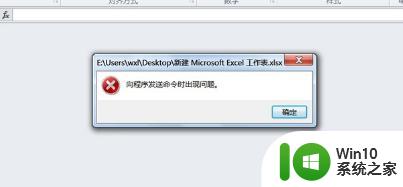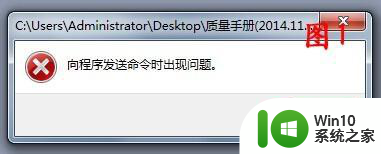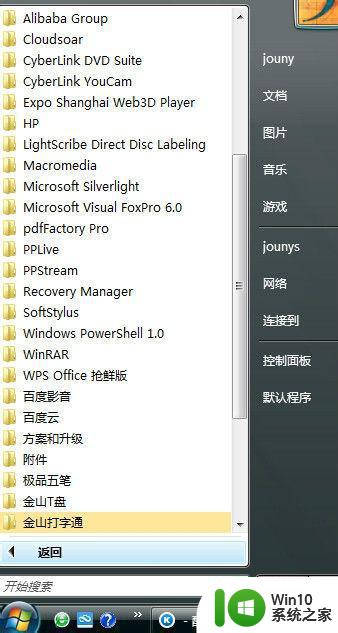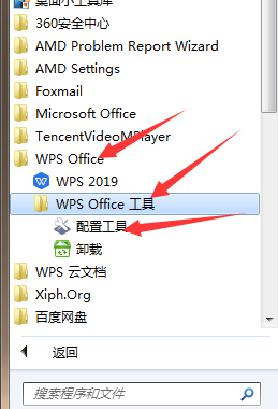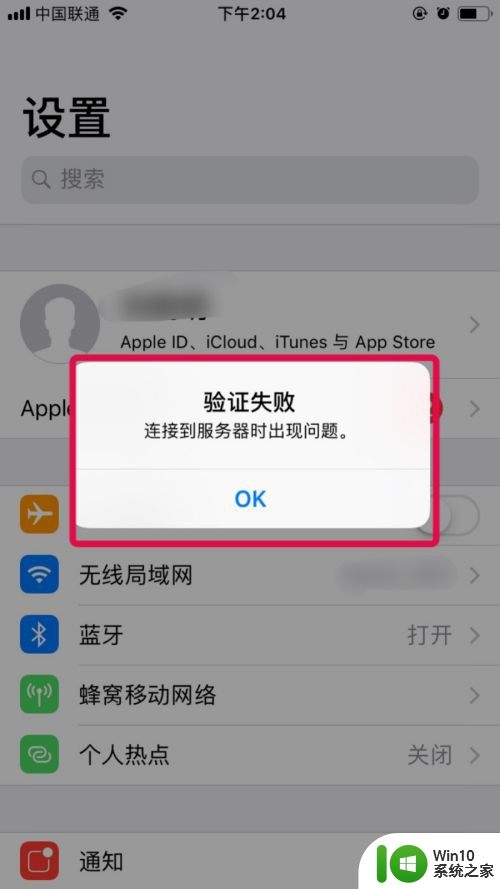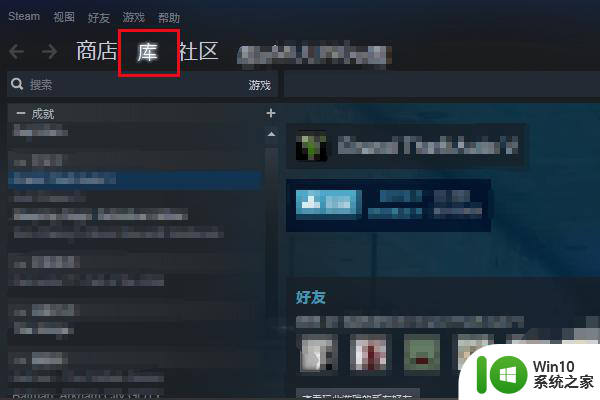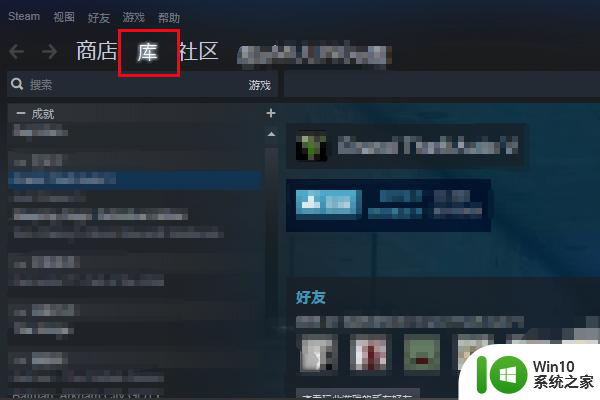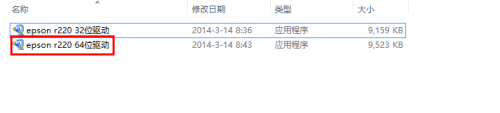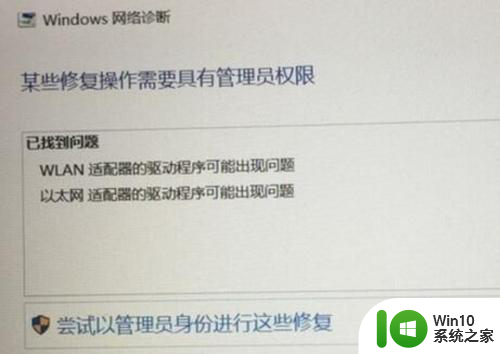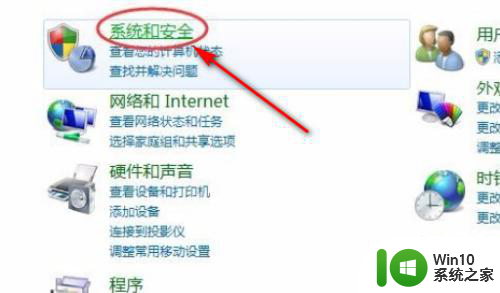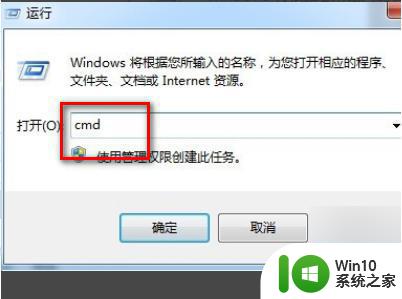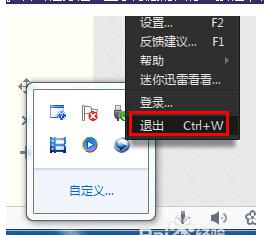excel中出现向程序发送命令时出现问题如何处理 excel向程序发送命令时出现问题怎么解决
更新时间:2023-04-23 08:43:28作者:jiang
很多人都会使用excel软件来制作表格数据,但是使用时可能会遇到一些问题,就有用户在打开excel的时候,出现向程序发送命令时出现问题,不知道该怎么解决,带着大家的这个疑问,本文给大家分享一下excel中出现向程序发送命令时出现问题的处理方法吧。
具体解决方法如下:
1、首先打开自己电脑上的Excel软件,这里有2007版本的软件为例。
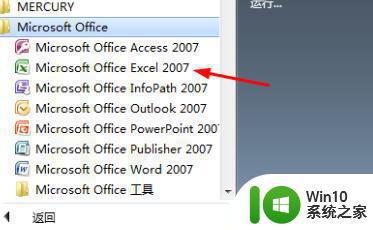
2、打开软件后,点击左上角的office按钮。
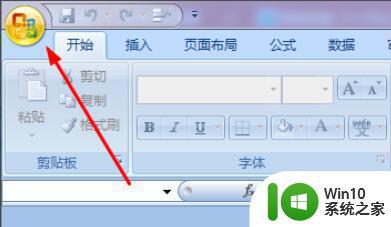
3、然后在下方找到“Excel选项”,点击打开。
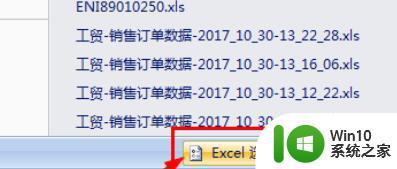
4、然后在左侧点击“高级”,进入设置。
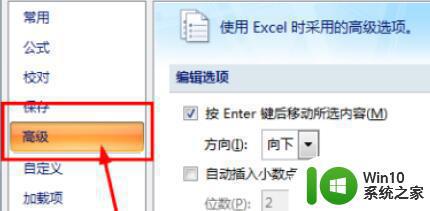
5、然后在“常规”下将“忽略使用动态交换(DDE)的其它应用程序”前面的“√”,取消掉。
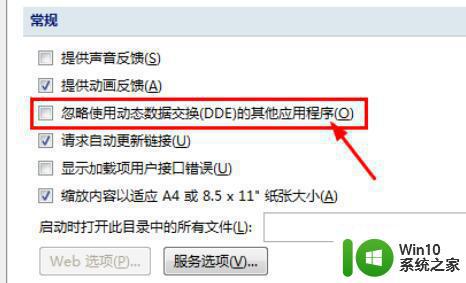
6、然后重新启动,就能够正常使用了。
上述给大家讲解的就是excel向程序发送命令时出现问题的详细解决方法,有遇到一样情况的用户们可以参考上面的方法步骤来进行操作,希望对大家有所帮助。